Perbaiki Akun Pengguna Nvidia Terkunci di Windows 10
Diterbitkan: 2022-07-21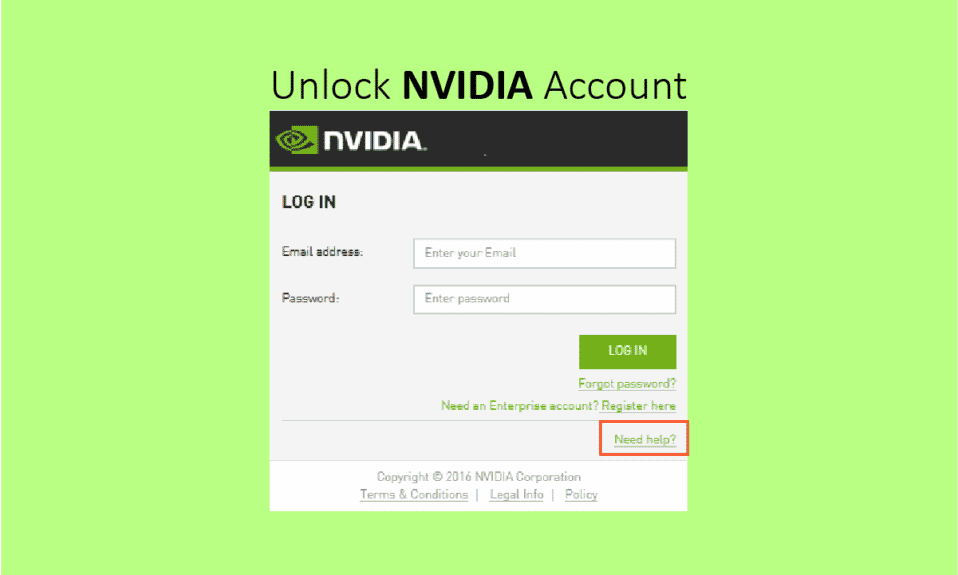
Grafik yang tinggi dan bagus sangat diminati akhir-akhir ini, tidak masalah, apakah Anda seorang gamer, desainer grafis, editor video, atau hanya konsumen YouTube yang suka menonton video 4k, semua tugas itu menuntut tampilan yang bagus dan berfungsi dengan baik. GPU (Unit Pemrosesan Grafis). Sedikit bug atau cacat dapat memengaruhi fungsi Anda sehari-hari yang dapat menjadi sangat mengganggu. Selain itu, jika akun pengguna Nvidia terkunci maka mungkin akan sulit untuk mengubah pengaturan dan memperbaiki masalah dengan benar. Jika Anda juga menghadapi masalah yang sama, Anda berada di tempat yang tepat. Kami memberikan kepada Anda panduan sempurna yang akan membantu Anda memperbaiki cara membuka kunci akun Nvidia.
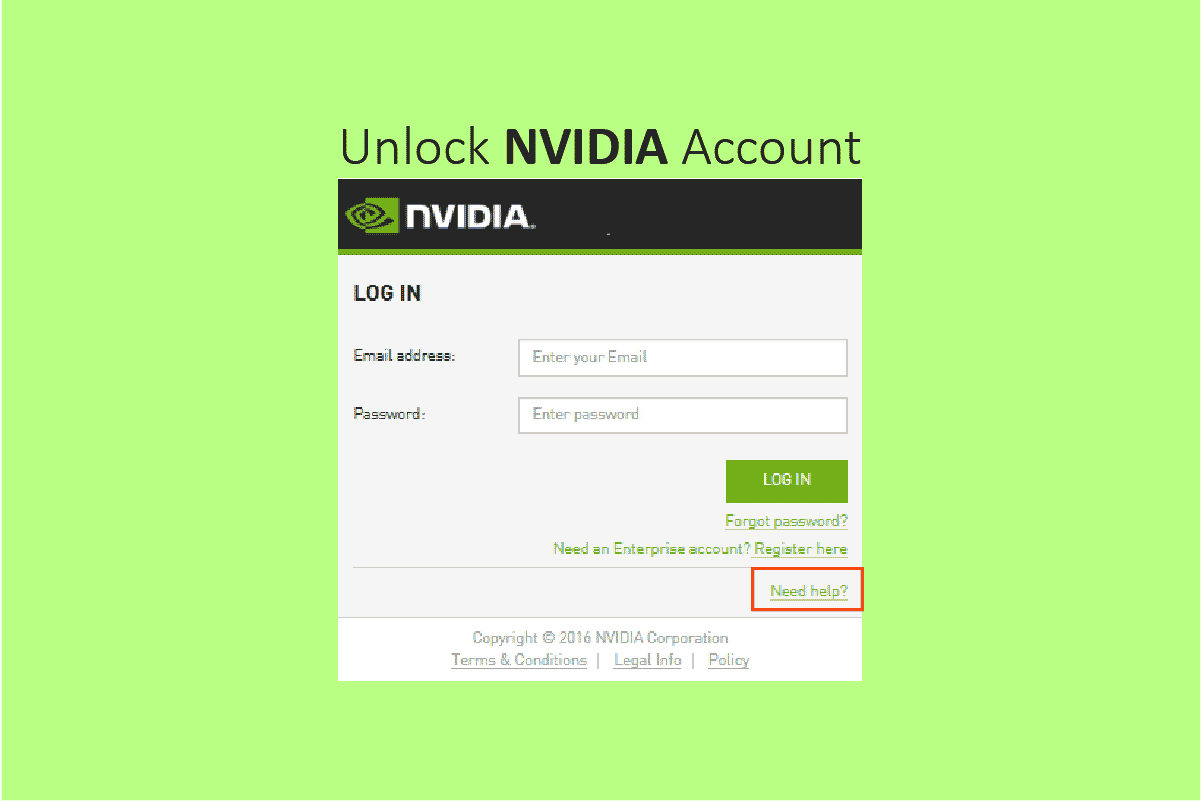
Isi
- Cara Memperbaiki Akun Pengguna Nvidia Terkunci di Windows 10
- Mengapa Akun Pengguna Nvidia Terkunci?
- Metode 1: Reboot Router Wi-Fi
- Metode 2: Setel ulang Akun Nvidia
- Metode 3: Dukungan Teknis dari Tim Nvidia
- Metode 4: Aktifkan Kembali Koneksi Jaringan
- Metode 5: Beralih ke Jaringan Pribadi
- Metode 6: Regenerasi Alamat IP
Cara Memperbaiki Akun Pengguna Nvidia Terkunci di Windows 10
Nvidia adalah perusahaan bisnis teknologi yang memproduksi unit pemrosesan grafis, digunakan di komputer, ponsel, konsol game, dan perangkat elektronik lainnya. Ini adalah pelopor dan pemimpin pasar dalam industri GPU. Saat ini, GPU sangat penting untuk hampir setiap operasi yang melibatkan rendering grafik di komputer dan smartphone, mulai dari mempercepat pemuatan situs web hingga menggunakan filter Photoshop. Selain itu, Nvidia memimpin dunia dalam pengembangan perangkat keras dan perangkat lunak AI. Juga, mereka terlibat dalam industri kendaraan, yang akan sangat penting dalam pengembangan mobil self-driving. Sekarang, mari kita memecahkan kode masalah terkunci akun Nvidia. Beberapa pengaturan dapat diubah saat menggunakan driver; namun, untuk mengubah pengaturan lanjutan diperlukan perangkat lunak/aplikasi eksternal, seperti aplikasi GeForce Experience Nvidia atau aplikasi SHIELD Hub.
Mengapa Akun Pengguna Nvidia Terkunci?
Alasan di balik penguncian akun pengguna Nvidia bisa di mana saja dari berulang kali mencoba masuk menggunakan kredensial yang tidak valid atau menghubungkan melalui jaringan publik. Akun Nvidia dapat digunakan di berbagai situs web dan layanan Nvidia, termasuk SHIELD Hub dan GeForce Experience. Anda dapat mencoba metode yang tercantum di bawah ini untuk memperbaiki masalah terkunci akun Nvidia.
Metode 1: Reboot Router Wi-Fi
Langkah-langkah untuk me-restart router Anda tercantum di bawah ini;
1. Matikan router dan cabut kabelnya selama 3 menit.
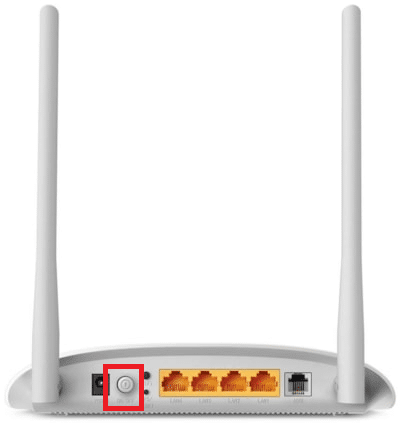
2. Pasang kembali dan nyalakan setelah beberapa detik .
3. Pastikan router terhubung ke internet , yang dapat diperiksa apakah lampu lednya terus menyala atau berkedip, lampu stabil di sebelah indikator jaringan menunjukkan bahwa perangkat sedang online.
Catatan : Anda dapat mencoba metode ini satu per satu atau berurutan dari metode 3A ke 3D.
Metode 2: Setel ulang Akun Nvidia
Sebagian besar waktu, akun dikunci karena alasan keamanan sebagai akibat dari banyak upaya masuk yang gagal, masuk menggunakan jaringan atau VPN yang tidak aman. Hal pertama yang harus Anda lakukan adalah mengatur ulang akun Anda untuk memperbaiki status terkunci akun Nvidia. Berikut cara membuka kunci akun Nvidia dengan mengatur ulang akun:
1. Buka situs web resmi Nvidia.
2. Klik ikon Pengguna .
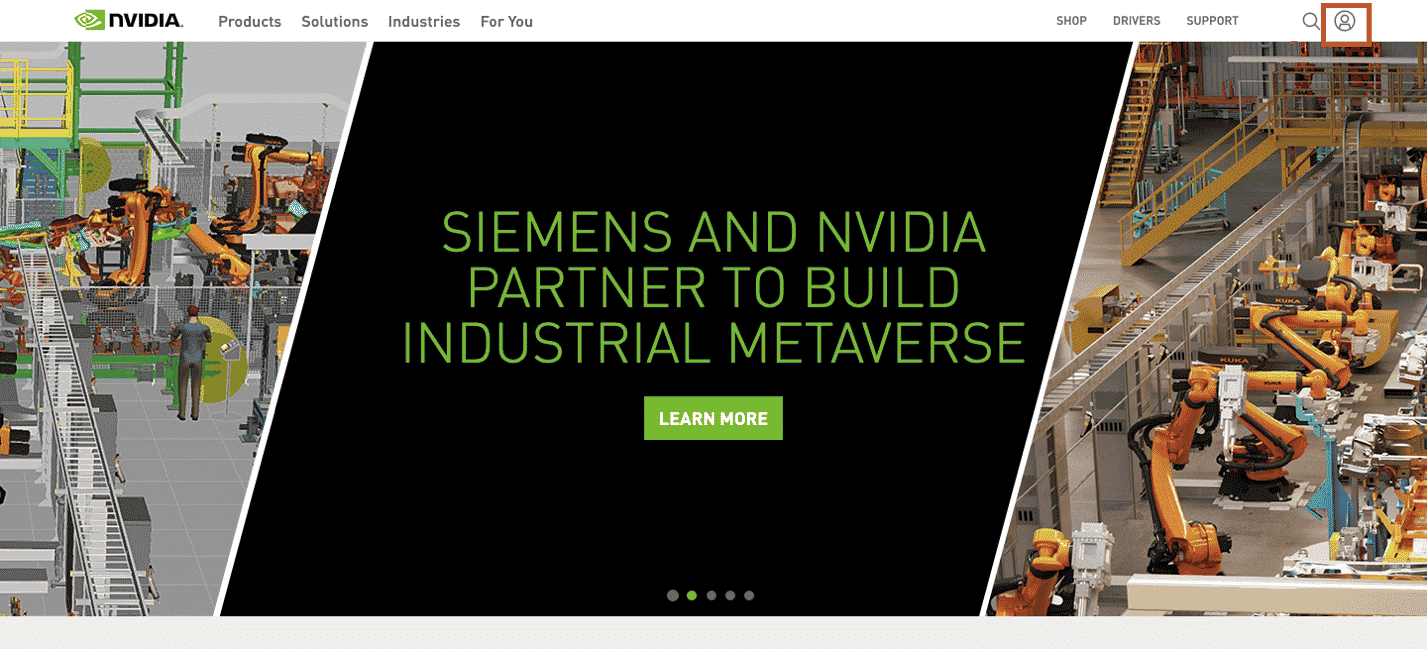
3. Gulir ke bagian bawah halaman dan klik Bantuan masuk .
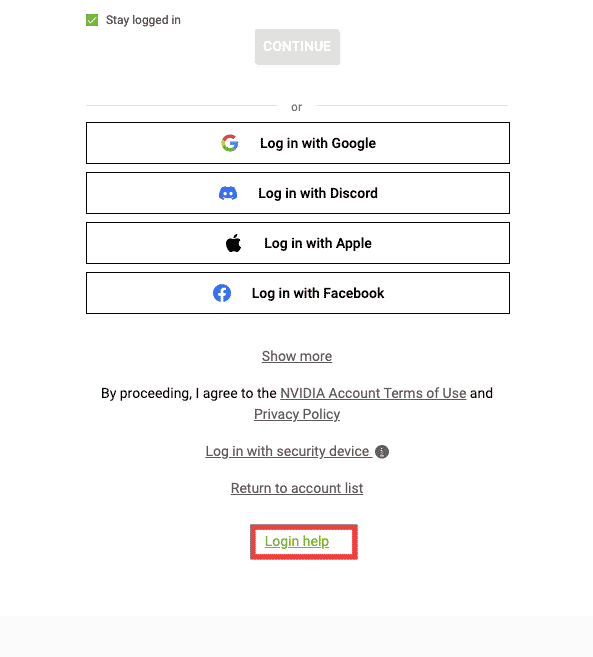
4. Pilih Atur Ulang Kata Sandi .
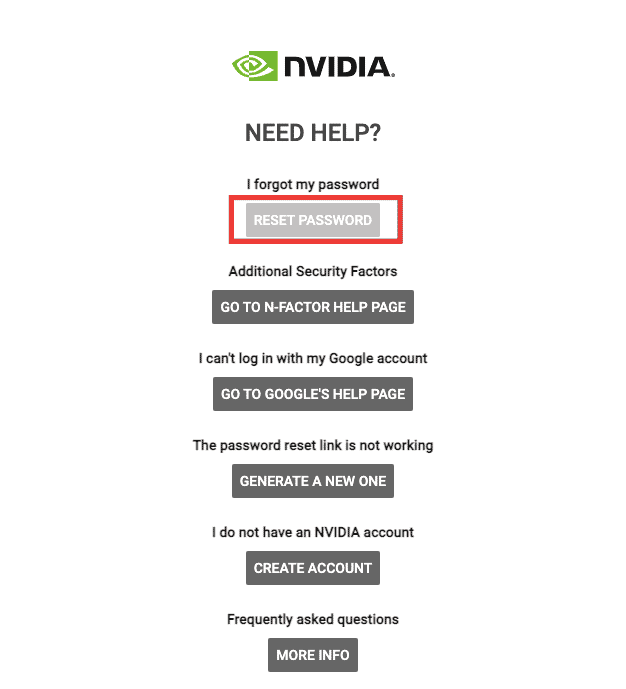
5. Masukkan alamat Email Anda.
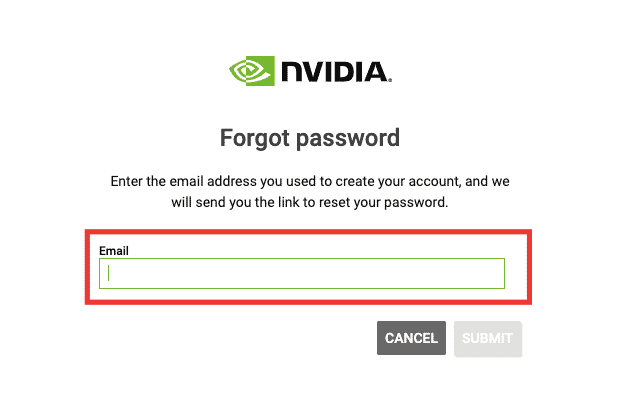
6. Anda akan menerima link Reset Password di email Anda. Buka tautan dan ikuti prosedurnya.
Baca Juga: Perbaiki Panel Kontrol NVIDIA Hilang di Windows 10
Metode 3: Dukungan Teknis dari Tim Nvidia
Jika masalah dengan akun Nvidia Anda yang terkunci belum diperbaiki dan Anda belum menerima tautan reset akun di email Anda, pertimbangkan untuk menghubungi staf dukungan teknis Nvidia dengan mengajukan pertanyaan atau dengan memulai obrolan langsung dengan perwakilan. Ikuti langkah-langkah ini untuk dukungan obrolan langsung untuk menyelesaikan masalah terkunci akun pengguna Nvidia:
1. Kunjungi situs web Nvidia.
2. Klik opsi Dukungan .
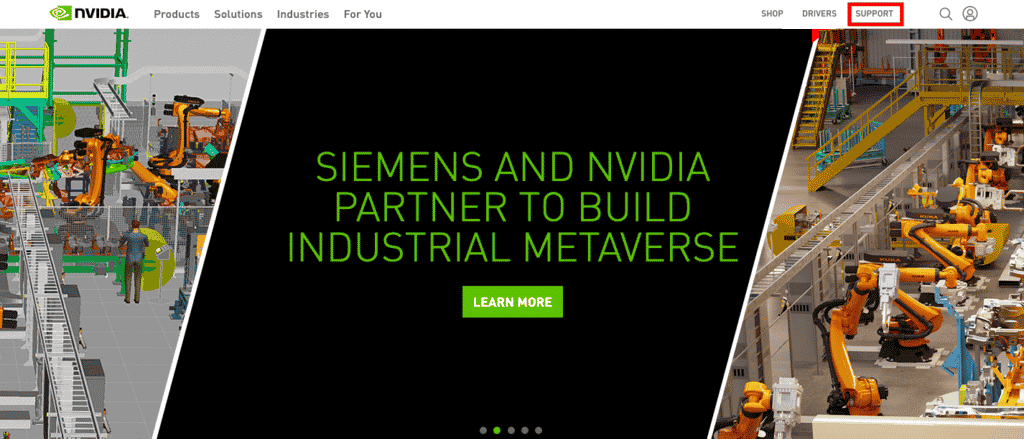
3. Kemudian, klik Jelajahi Opsi Dukungan .
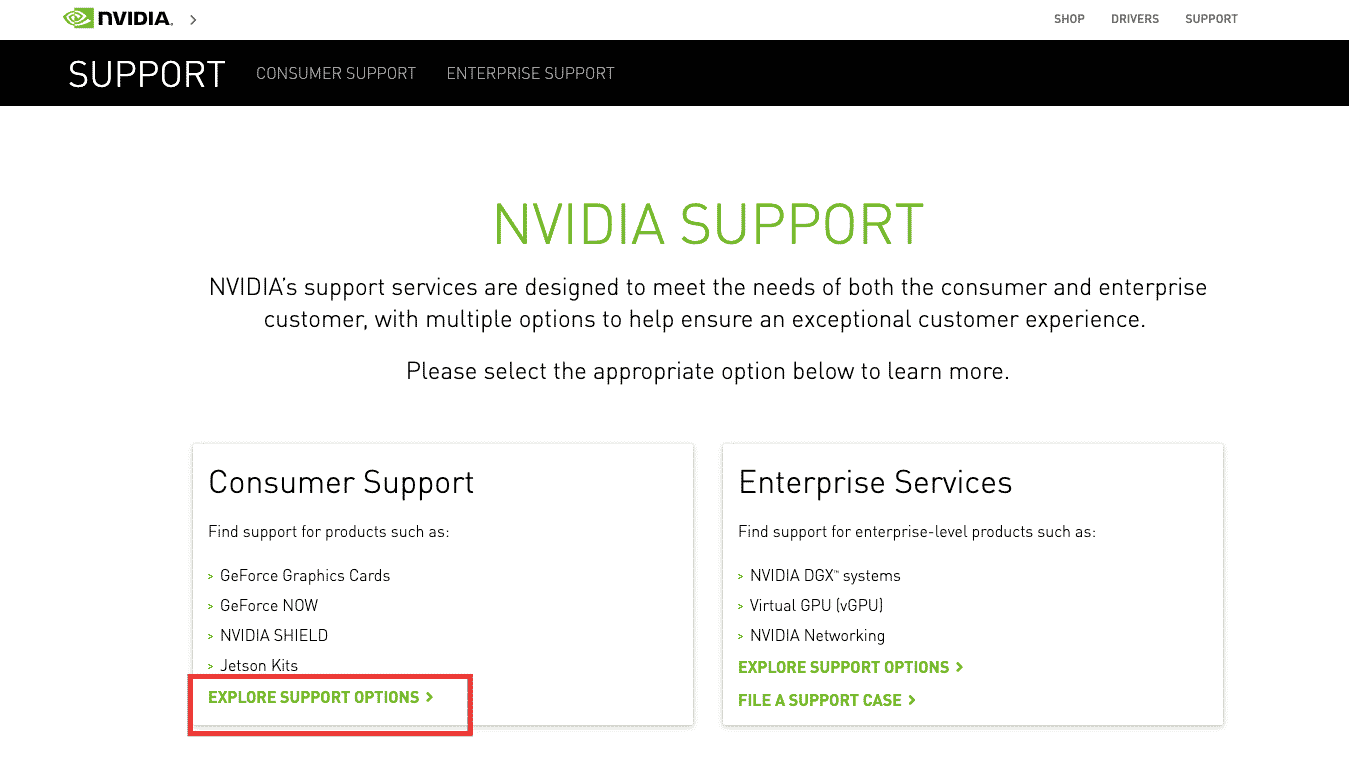
4. Gulir ke bawah dan pilih opsi Obrolan Sekarang .
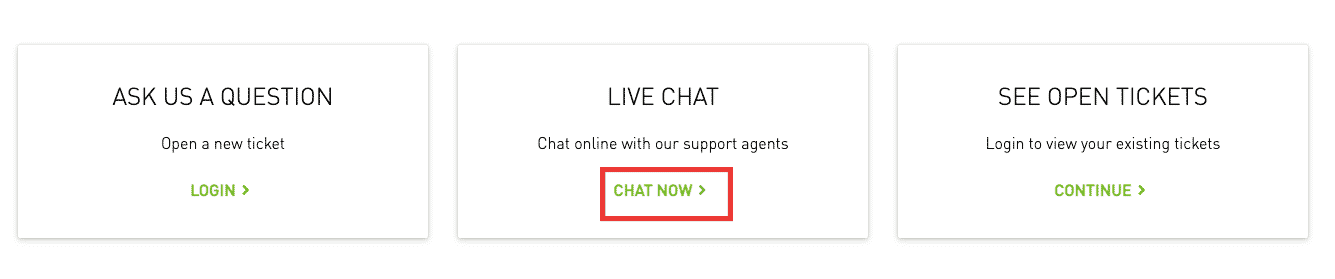

5. Isi rincian yang diperlukan dan klik Kirim .
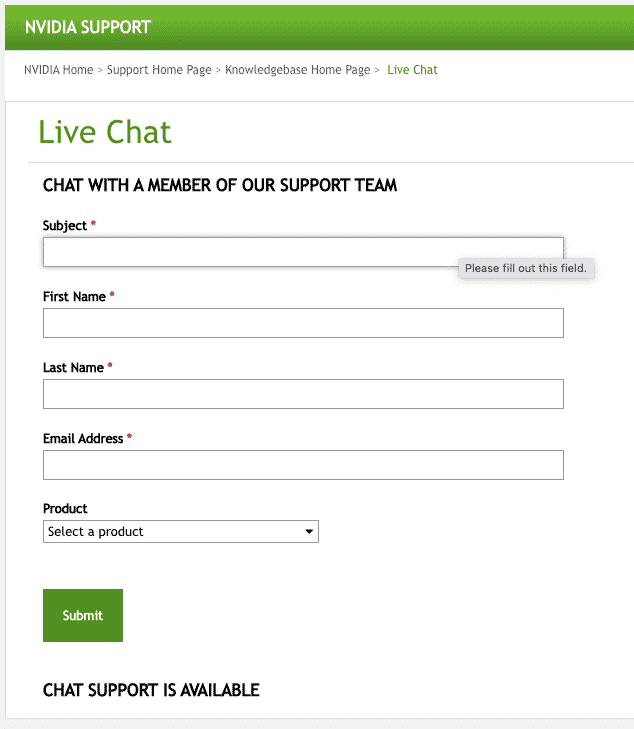
Tunggu beberapa menit hingga terhubung dengan perwakilan. Jendela obrolan langsung akan terlihat seperti ini.
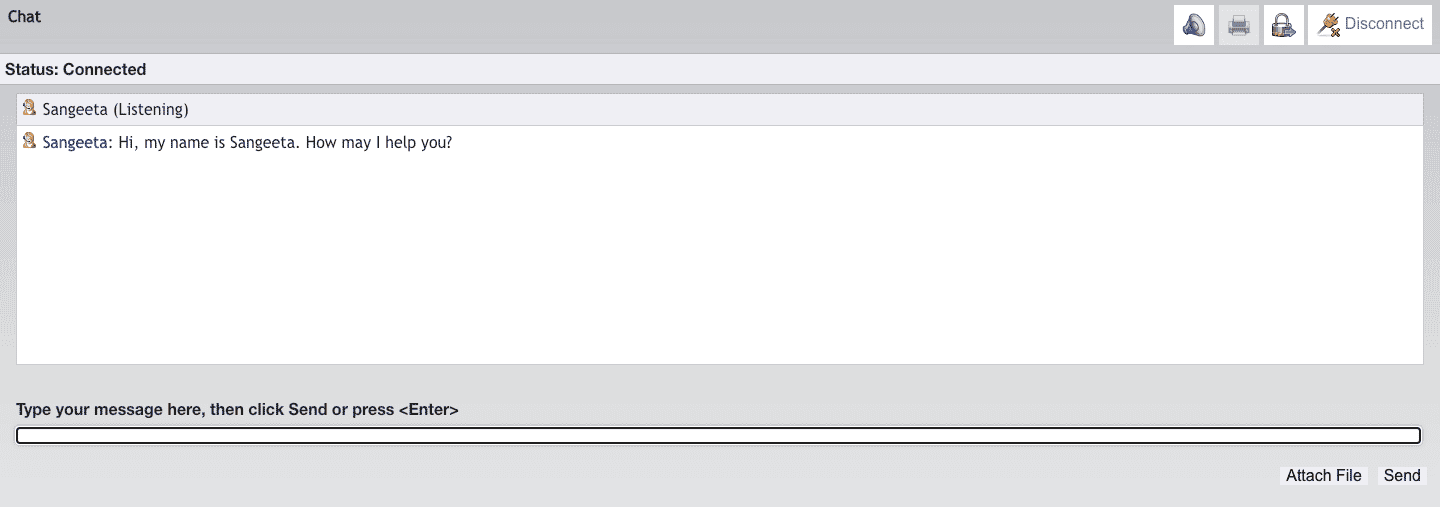
Metode 4: Aktifkan Kembali Koneksi Jaringan
Berikut adalah langkah-langkah untuk mengaktifkan kembali koneksi jaringan.
1. Tekan tombol Windows + R secara bersamaan untuk meluncurkan kotak dialog Run .
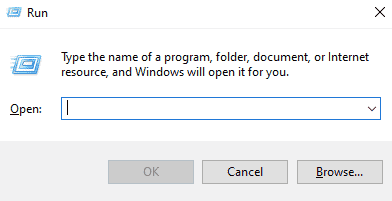
2. Ketik ncpa.cpl di kotak teks.

3. Pilih jaringan, klik kanan padanya dan pilih Nonaktifkan .
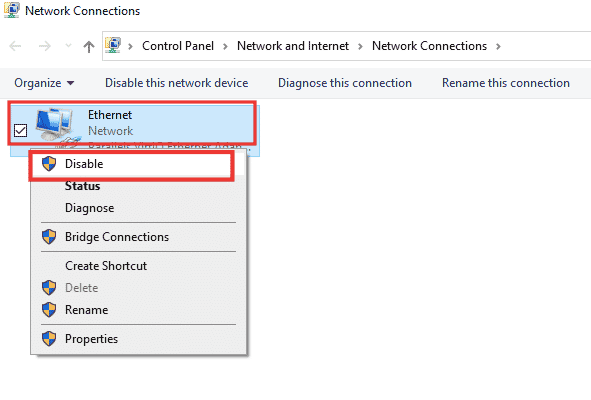
4. Pilih jaringan lagi dan klik Aktifkan perangkat jaringan ini .
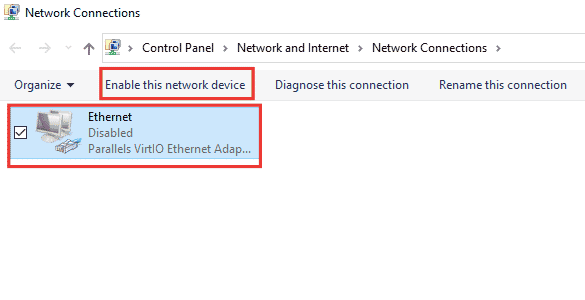
Baca Juga: Cara Memperbaiki NVIDIA ShadowPlay Tidak Merekam
Metode 5: Beralih ke Jaringan Pribadi
Anda dapat mengubah jaringan Anda menjadi pribadi untuk memperbaiki masalah terkunci akun pengguna Nvidia. Berikut adalah langkah-langkah untuk beralih ke jaringan pribadi.
1. Tekan tombol Windows + I secara bersamaan dan untuk membuka Pengaturan .
2. Klik Jaringan & Internet .
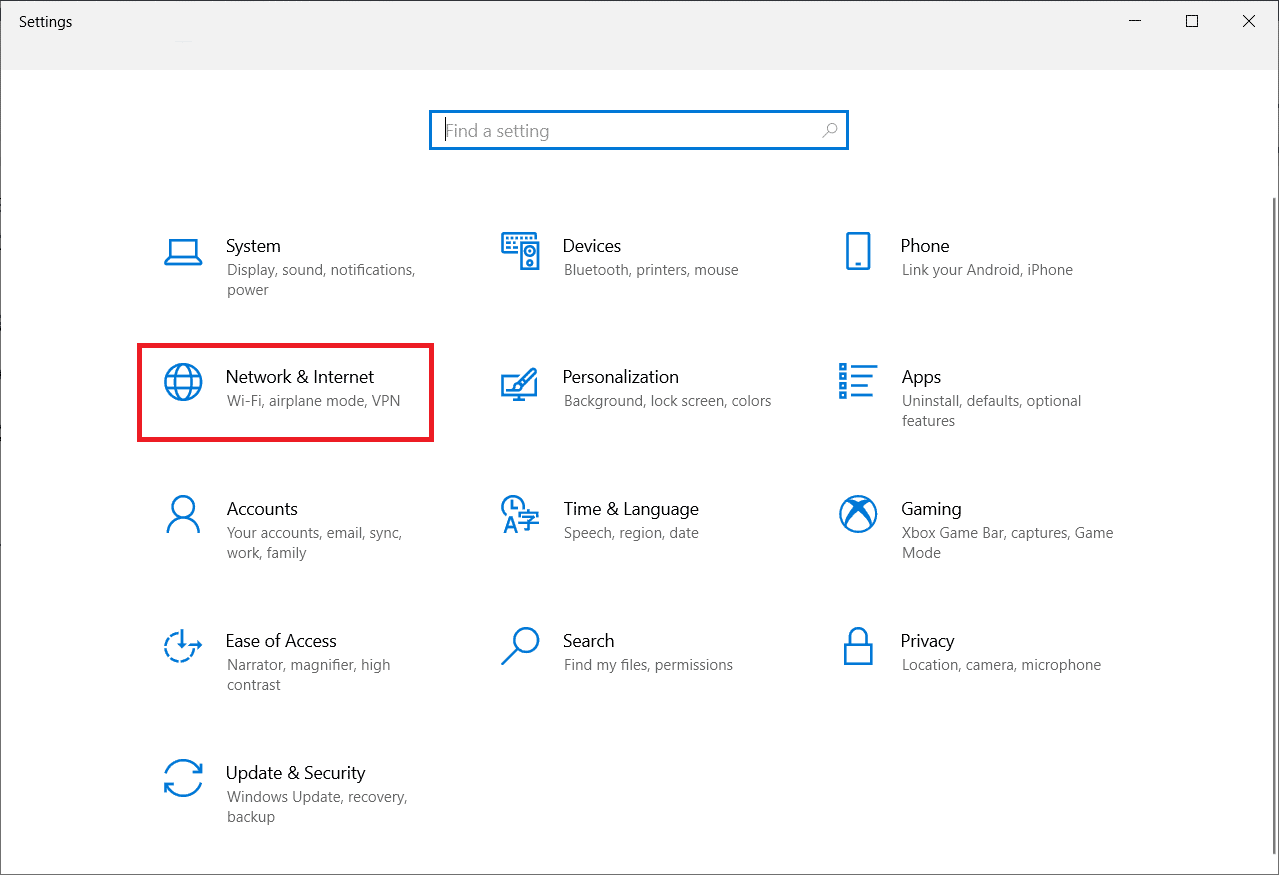
3. Di bawah bagian Status, klik Properties dari jaringan yang terhubung.
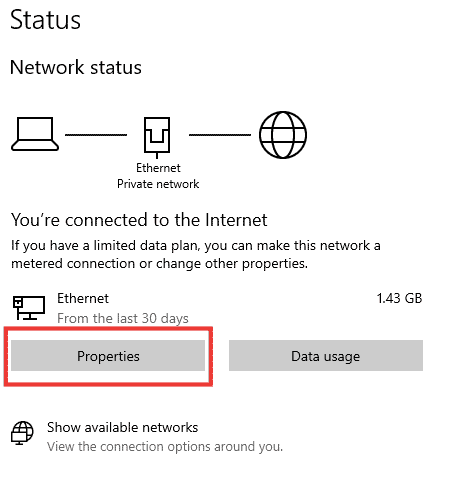
4. Pilih profil Jaringan Pribadi .
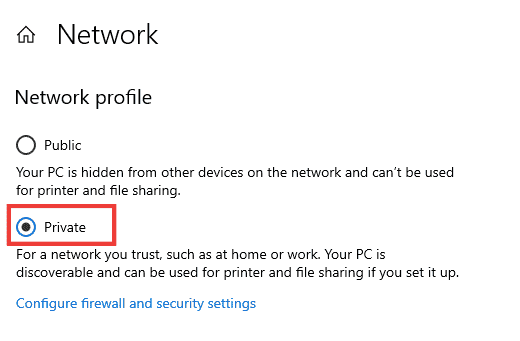
Baca Juga: Memperbaiki Kesalahan Jaringan 0x00028001 di Windows 10
Metode 6: Regenerasi Alamat IP
Beberapa situs web tidak akan berfungsi pada alamat IP publik karena masalah keamanan, dan akibatnya, mereka membekukan akun untuk sementara. Ikuti langkah-langkah ini untuk mengatur ulang alamat IP dan memperbaiki masalah terkunci akun pengguna Nvidia.
1. Tekan tombol Windows dan ketik command prompt di kotak pencarian.
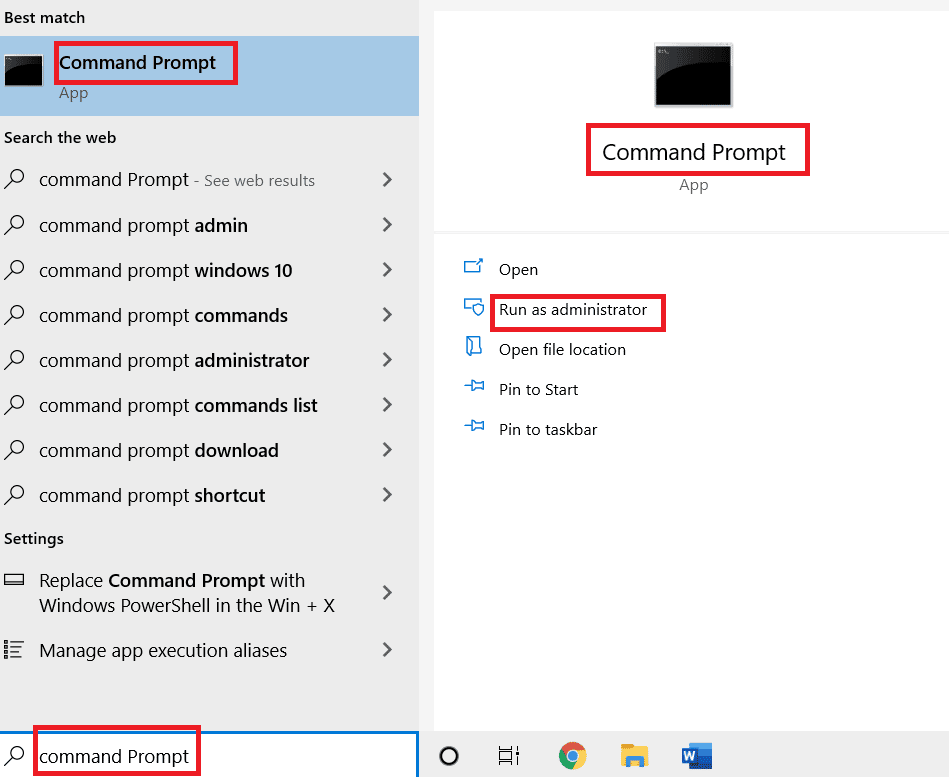
2. Klik kanan pada Command Prompt dan pilih Run as administrator .
3. Klik Ya untuk memberikan izin.
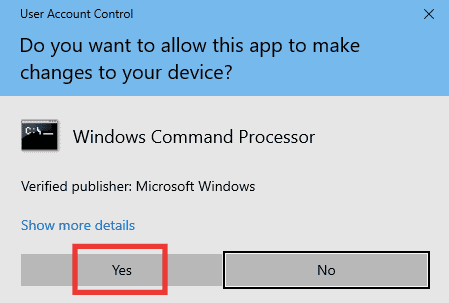
4. Ketik perintah berikut satu demi satu dan tekan tombol Enter setelah setiap perintah.
Ipconfig /flushdns ipconfig / rilis ipcongig /memperbarui
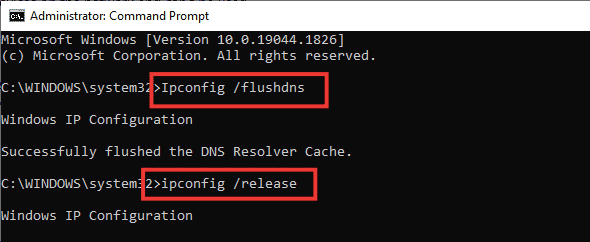
5. Jalankan perintah berikut untuk memperbaiki konfigurasi jaringan yang salah:
netsh int ip reset setel ulang netsh winsock
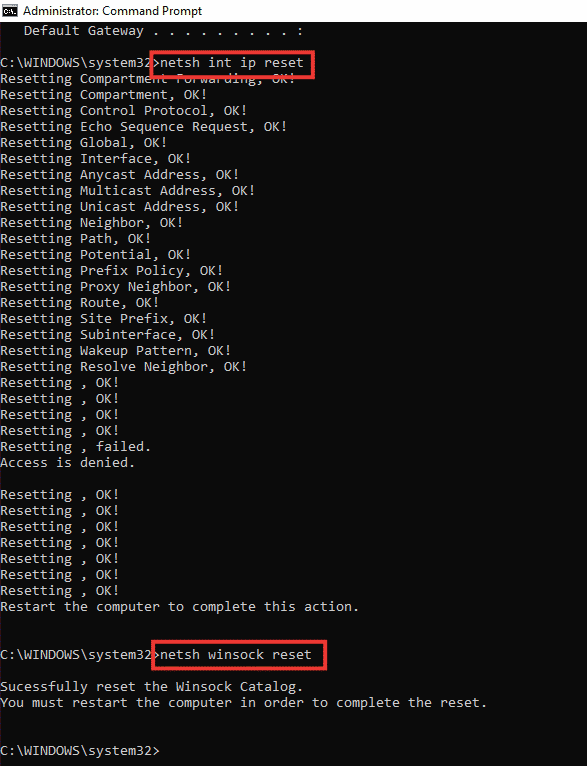
6. Setelah memasukkan perintah, restart PC .
Pertanyaan yang Sering Diajukan (FAQ)
Q1. Apa pengaturan dasar terbaik untuk GPU Nvidia?
Jwb . Mungkin ada banyak pengaturan yang tersedia, tergantung pada penggunaan dan persyaratan untuk grafik. Namun, pastikan Anda menggunakan versi driver terbaru, bahwa semua inti digunakan dalam pengaturan CUDA, membatasi Kecepatan Bingkai Maks, dan lebih memilih Performa Maksimum dalam Mode Manajemen Daya .
Q2. Apa perbedaan antara CPU dan GPU dan Kartu Grafis?
Jwb . CPU (Central Processing Unit) adalah prosesor, seperti Intel i5 atau Apple M1 , yang mengelola semua proses, sedangkan GPU (Graphic Processor Unit) menangani semua persyaratan grafis, dan kartu grafis adalah komponen GPU yang menghasilkan gambar untuk ditampilkan.
Direkomendasikan:
- Cara Menjalankan Task Manager sebagai Admin di Windows 10
- Cara Memperbaiki Tombol di Pengontrol Xbox One
- Perbaiki Kesalahan Nvbackend.exe di Windows 10
- Perbaiki NVIDIA Overlay Tidak Bekerja di Windows 10
Kami harap panduan ini bermanfaat dan Anda dapat memperbaiki masalah terkunci akun pengguna Nvidia . Beri tahu kami metode mana yang paling cocok untuk Anda. Jika Anda memiliki pertanyaan atau, saran, jangan ragu untuk menyampaikannya di bagian komentar di bawah.
